office试用版重新安装(Office专业增强版安装教程)
推荐一款好用的Office工具,Office Tool Plus,首先去官网下载。

Office Tool Plus

下载完成后解压到电脑

打开Office Tool Plus

打开软件后点击部署

按图上所示选择产品语言
这里推荐选择Office LTSC 专业增强版 2021-批量许可证,语言选择简体中文。右边部署设置选择64位体系结构,通道选择Office 2021 企业长期版。部署模式选择安装,设置完成后点击右上方“开始部署”。

点击“是”开始安装

正在下载安装

安装完成后点击关闭

在开始菜单内可以找到安装之后的软件
打开Word,可能提示要激活,打开KMS地址列表,选一个复制下来。

KMS地址列表
然后打开Office Tool Plus,点击“激活”,把地址填入KMS主机,点击“保存设置”然后点击右上角“激活”,完成后关闭软件。

激活
此时再打开Office,已经是激活状态,可以正常使用。

Office
Office Tool Plus官网:下载 | Office Tool Plus 官方网站KMS地址列表关注我私信回复“Office”获取
,免责声明:本文仅代表文章作者的个人观点,与本站无关。其原创性、真实性以及文中陈述文字和内容未经本站证实,对本文以及其中全部或者部分内容文字的真实性、完整性和原创性本站不作任何保证或承诺,请读者仅作参考,并自行核实相关内容。文章投诉邮箱:anhduc.ph@yahoo.com